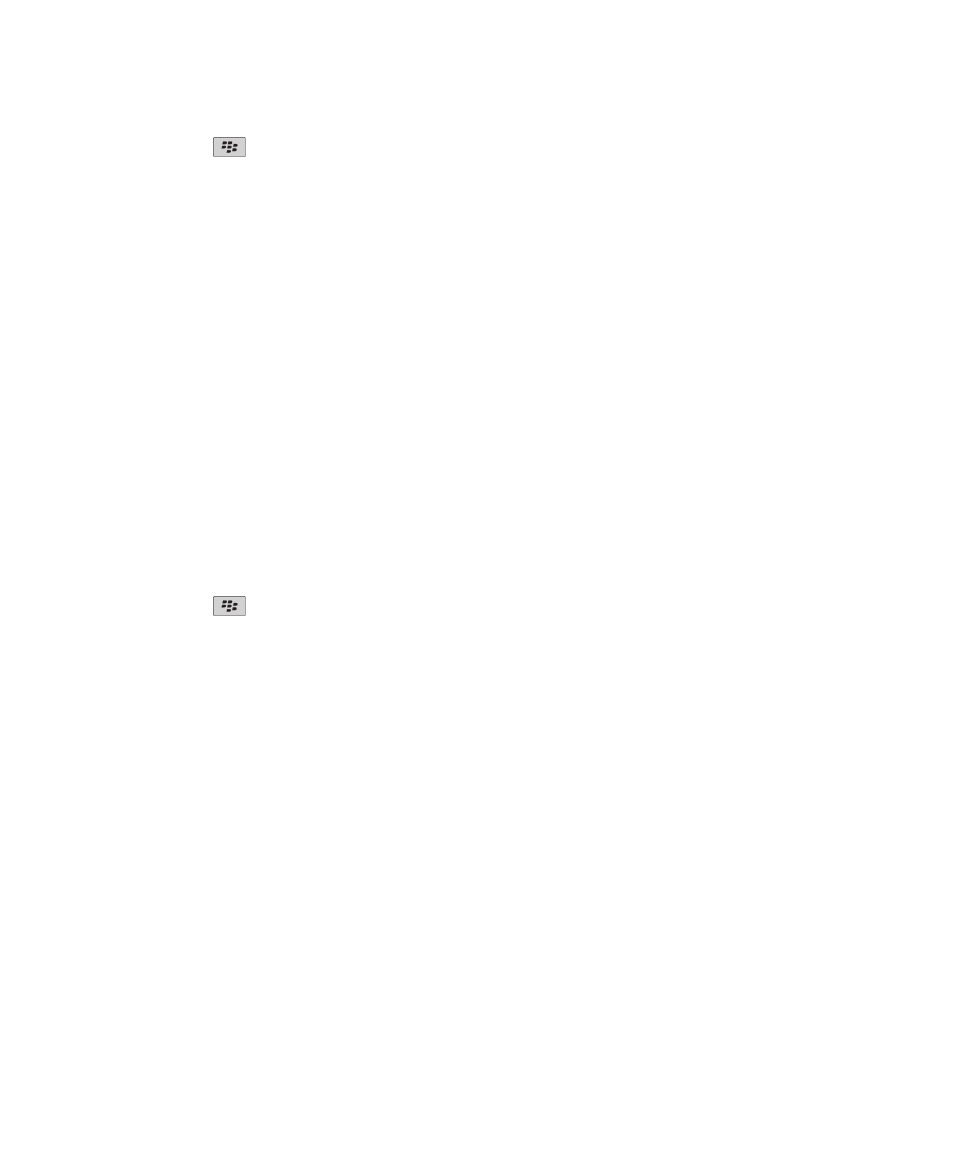
Czyszczenie pamięci
Czyszczenie pamięci — informacje
Czyszczenie pamięci służy do usuwania danych newralgicznych z tymczasowej pamięci urządzenia BlackBerry®.
Dane newralgiczne to na przykład dane z pamięci podręcznej przeglądarki magazynu kluczy, niezaszyfrowane dane
z wiadomości e-mail, hasła uwierzytelniania LDAP oraz dane pochodzące z wyszukiwania certyfikatów i kluczy.
Gdy czyszczenie pamięci jest włączone, aplikacja czyszczenia pamięci automatycznie usuwa dane newralgiczne w
następujących przypadkach:
•
po włożeniu urządzenie do etui
•
gdy urządzenie nie jest używane przez pewien czas
•
podczas synchronizacji urządzenia z komputerem
•
po zmianie daty i godziny lub strefy czasowej w urządzeniu
•
w przypadku zablokowania urządzenia
Podręcznik użytkownika
Zabezpieczenia
277
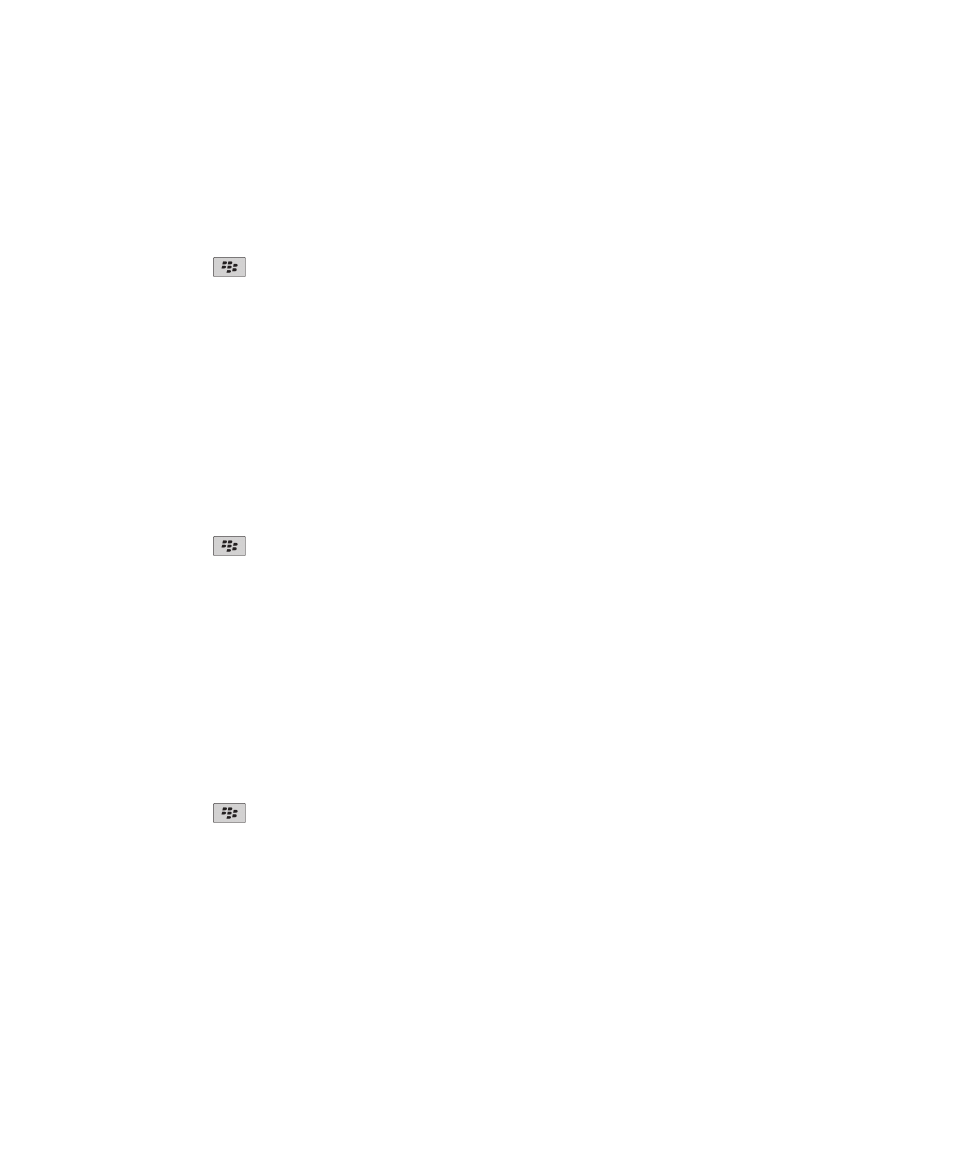
Włączanie czyszczenia pamięci
1. Na ekranie głównym lub w folderze kliknij ikonę Opcje.
2. Kliknij Zabezpieczenia > Zaawansowane ustawienia zabezpieczeń > Czyszczenie pamięci.
3. Zaznacz pole wyboru Włącz.
4. Naciśnij klawisz
> Zapisz.
Zmiana warunków usuwania przez urządzenie danych newralgicznych
z tymczasowej pamięci urządzenia
1. Na ekranie głównym lub w folderze kliknij ikonę Opcje.
2. Kliknij Zabezpieczenia > Zaawansowane ustawienia zabezpieczeń > Czyszczenie pamięci.
• Aby uniemożliwić urządzeniu BlackBerry® usuwanie danych newralgicznych po włożeniu urządzenia do etui,
usuń zaznaczenie pola wyboru Wyczyść po umieszczeniu w etui.
• Aby uniemożliwić urządzeniu usuwanie danych newralgicznych, kiedy urządzenie nie jest używane przez
pewien czas, usuń zaznaczenie pola wyboru Wyczyść w czasie bezczynności.
• Aby zmienić długość okresu bezczynności urządzenia, po którym urządzenie usuwa dane newralgiczne,
zmień ustawienie w polu Limit czasu bezczynności.
3. Naciśnij klawisz
> Zapisz.
Usuwanie danych newralgicznych z tymczasowej pamięci urządzenia
1. Na ekranie głównym lub w folderze kliknij ikonę Opcje.
2. Kliknij Zabezpieczenia > Zaawansowane ustawienia zabezpieczeń > Czyszczenie pamięci.
3. Aby usunąć dane newralgiczne wszystkich aplikacji, kliknij polecenie Wyczyść.
Wyświetlanie na ekranie głównym ikony aplikacji czyszczenia pamięci
1. Na ekranie głównym lub w folderze kliknij ikonę Opcje.
2. Kliknij Zabezpieczenia > Zaawansowane ustawienia zabezpieczeń > Czyszczenie pamięci.
3. Zaznacz pole wyboru Umieść skrót do funkcji czyszczenia pamięci na ekranie głównym.
4. Naciśnij klawisz
> Zapisz.